win10右下角没有无线网络连接 win10无法找到wlan或wifi选项图标怎么办
win10右下角没有无线网络连接,在使用Windows 10操作系统时,你可能会遇到右下角没有无线网络连接或无法找到WLAN或WiFi选项图标的问题,这可能会给你的网络连接带来一些困扰。不要担心我们可以通过一些简单的步骤来解决这个问题。本文将为你提供一些有用的解决方法,帮助你重新获得无线网络连接和恢复WiFi选项图标。无论是遇到了这个问题的你,还是对此感兴趣的你,都可以继续阅读下去。
方法如下:
1.方法一:首先确保wlan任务栏是显示的
1.右击任务栏空白处,选择【任务栏设置】选项
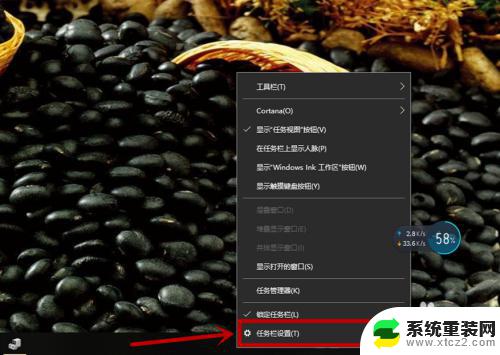
2.在打开的界面的右侧【任务栏】下拉并找到【选择哪些图标显示在任务栏上】选项
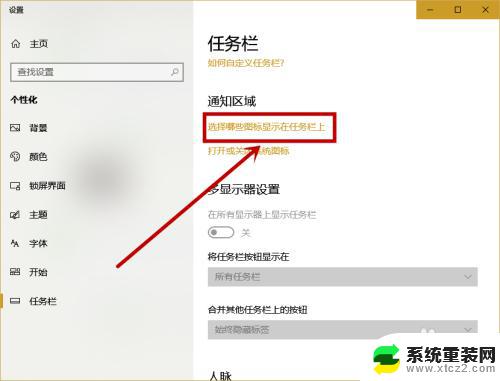
3.找到【网络】选项,并保证其后面的开关处于打开的状态
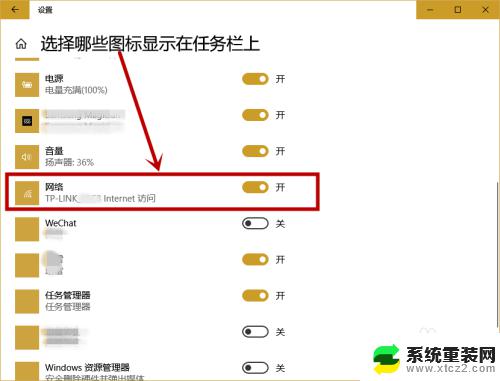
4.方法二:无线网卡驱动以及硬件问题
1.右击任务栏开始徽标,选择【设备管理器】选项
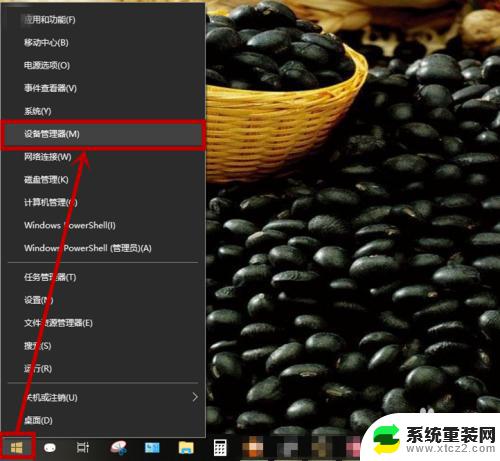
5.2.在打开的【设备管理器】界面找到并展开【网络适配器】选项,看看是否有无线网卡的选项。如果没有说明没有无线网卡或者损坏,就比如台式机很多都不带无线网卡,这里要注意一下
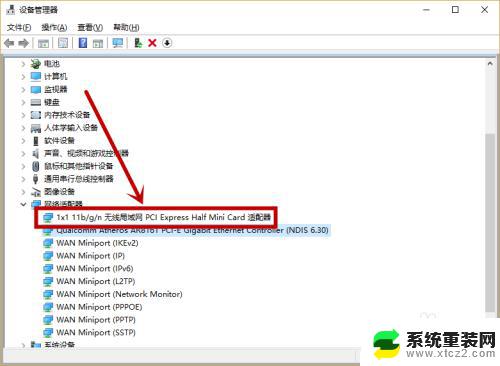
6.3.如果有无线网卡选项,我们双击打开它。查看【常规】选项卡的【设备状态】,一般情况下都处于正常状态,处于非正常状态同样要考虑网卡损坏的可能,这里我们默认网卡正常,接下来可以通过第三方万能网卡驱动帮助自动处理,不过默认情况下win10都自带网卡驱动,这一步有点没必要,大家参考一下,很多时候网卡的官方驱动可能跟不上系统的更新出现了很多bug,这也是有可能的
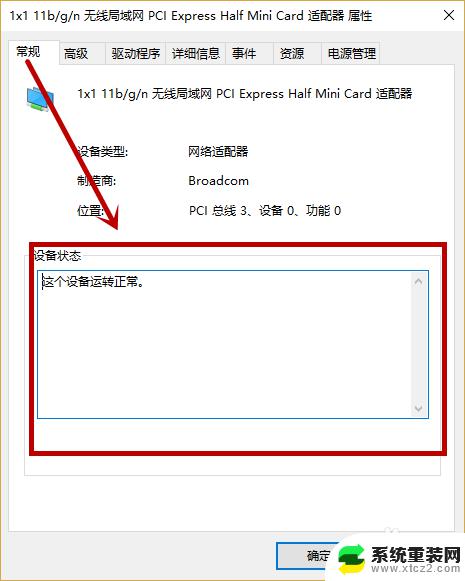
7.方法三:网络重置——这个方法适用性比较广
1.右键任务栏的开始徽标,然后在右键菜单选择【网络连接】选项(当然你也可以从【设置】中打开。此菜单变化性比较大)
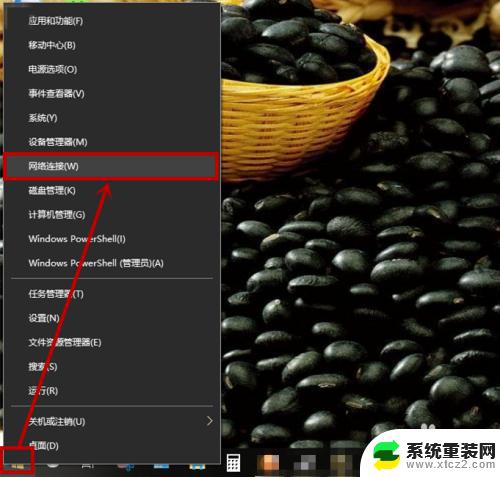
8.2.在打开界面的右侧下拉,找到并点击【网络重置】选项
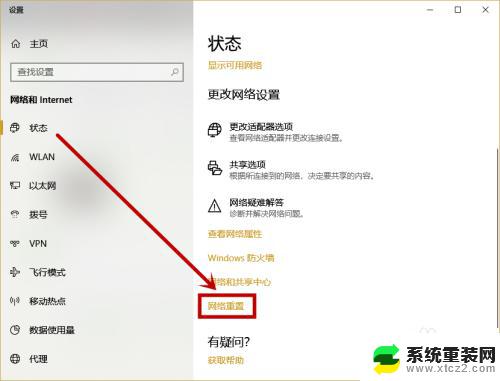
9.3.在打开的【网络重置】界面点击【立即重置】选项,然后在弹窗选择【是】,最后重启电脑就行了
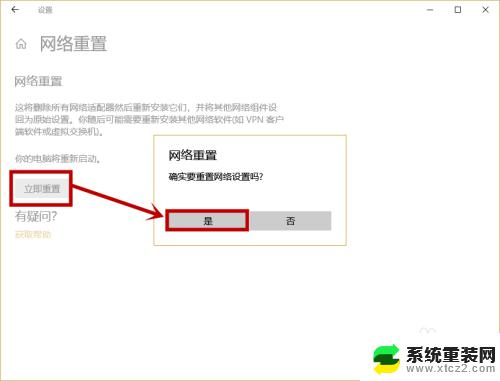
以上是win10右下角没有无线网络连接的全部内容,如果您遇到这种情况,可以根据小编的方法解决,希望这篇文章能够对您有所帮助。
win10右下角没有无线网络连接 win10无法找到wlan或wifi选项图标怎么办相关教程
- win10系统wifi图标不见了,wifi也没有列表 win10 无线网络图标如何找回
- 电脑桌面右下角没有声音图标 Win10右下角没有音量调节图标怎么弄
- 笔记本网络和internet设置没有wlan Win10笔记本无法连接无线网络解决方法
- win10 无法连接到这个网络 无线 win10无法连接wifi的解决办法
- windows10右下角图标隐藏 Win10右下角的图标如何隐藏
- win10任务栏右下角图标隐藏 Win10如何隐藏或显示桌面右下角任务栏的图标
- 电脑网线插好了但是连不上网win10 win10接上网线后无法连接wifi怎么办
- win10 wifi栏不见了怎么办 Win10无线网图标不见了如何恢复
- win10如何设置无线连接 win10电脑如何连接家庭无线网络
- win10怎么删除无线网络连接 win10如何删除已保存的无线网络
- win10电脑熄灭屏幕时间设置 Win10系统怎样调整屏幕休眠时间
- win10怎么设置触摸滚轮 笔记本触摸板怎么设置滚动功能
- win10麦克风音量怎么调大 win10怎么调整麦克风音量大小
- 如何把桌面的图标隐藏 Windows10系统显示隐藏桌面图标的方法
- 电脑显存一般多大 如何在Win10系统中查看显卡显存大小
- win10还原系统怎么还原 Win10一键还原教程
win10系统教程推荐
- 1 win10快捷方式怎么创建 在Win 10桌面上如何创建快捷方式
- 2 电脑开机密码输错了,电脑被锁定怎么办 Windows10系统密码输错被锁住了怎么恢复登录
- 3 电脑上面的字怎么调大小 WIN10电脑系统如何修改系统字体大小
- 4 电脑一直弹出广告怎么办 win10电脑弹广告怎么办
- 5 win10无法找到局域网电脑 Win10系统无法发现局域网内其他电脑解决方法
- 6 电脑怎么更改默认输入法 win10怎么设置中文输入法为默认
- 7 windows10激活免费 免费获取Win10专业版激活密钥
- 8 联想win10忘记密码无u盘 Windows10忘记开机密码怎么办
- 9 window密码咋改 win10开机密码修改教程
- 10 win10怎么强力删除文件 笔记本文件删除技巧